
Imagen
Función | Opción | Descripción |
|---|---|---|
[Resolución] | [600 dpi], [1200 dpi] | Selecciona una resolución.
|
[Pantalla Fija] | [Imagen], [Texto/Gráficos] | Los ajustes de calidad (*) definidos desde el panel de control del cuerpo principal se pueden reflejar tanto en [Imagen] como en [Texto/Gráficos].
|
[Pantalla Personalizada] | [Forma del punto], [Anchura de la trama], [Ángulo de pantalla] | Seleccione [Forma del punto] para definir la forma del punto de impresión. Para obtener más información sobre la forma del punto, consulte la ayuda del controlador de impresora. Seleccione [Anchura de la trama] para definir el número de puntos de medio tono por pulgada. La unidad es lpp (líneas por pulgada). Aunque la resolución se incrementa al aumentar el número, la calidad de la gradación será peor. La configuración predeterminada es 120 lpi. Seleccione [Ángulo de pantalla] para definir el ángulo respecto al eje vertical de cada color para evitar el muaré. Puede producirse muaré si se define el mismo ángulo de pantalla para todos los colores. Por este motivo, los ángulos se definen inicialmente como sigue: [Cian]: 15.0° [Magenta]: 75.0° [Amarillo]: 0.0° [Negro]: 45.0° |
[Delgado] | Desact., Act. | Seleccione esta casilla de verificación para controlar el grosor del texto o de las imágenes con líneas. Esta configuración también tiene un efecto en los caracteres blancos sobre un fondo en color. Esta configuración está disponible cuando se selecciona [Pantalla Fija]. 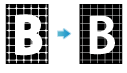 |
[Suavizado] | Desact., Act. | Cuando la opción está activada, se puede imprimir el contorno del texto suavizado con una densidad del 100 %, como K=100 % e imágenes con líneas. La función de suavizado se aplica solo a la parte de colores primarios (C, M, Y o K). No se aplica al área de colores mezclados. La opción [Suavizado] está disponible cuando se selecciona [Pantalla Fija]. |
[Evitar difuminar de texto en color] | Desact., Act. | Cuando la opción está activada, se controla el tóner del texto de color y se reduce la dispersión del tóner. Esta configuración está disponible cuando se selecciona [Pantalla Fija]. |
[Medio Tono Realce Texto] | Desact., Act. | Cuando la opción está activada, el contorno de las figuras y del texto en gris se imprime con nitidez. Esta configuración está disponible cuando se selecciona [Pantalla Fija]. |
[Captura automática] | Desact., Act. | Seleccione esta casilla de verificación para reducir el espacio en blanco generado por registro erróneo. Esta configuración está disponible cuando se selecciona [Pantalla Fija]. 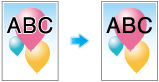 |
[Objeto] | [Texto/Gráficos], [Texto/Gráficos/Imagen] | Seleccione el tipo de [Objeto] cuando se ha definido algún parámetro de [Proceso de contorno]. |
[Énfasis de Línea de 1 Punto] | Desact., Act. | Active la opción [Énfasis de Línea de 1 Punto] para dar énfasis a una línea ultrafina. |
[Usar color CIE] | Desact., Act. | Este ajuste está disponible cuando se ha seleccionado [Escala de grises] para la impresión en color. Cuando se activa [Usar color CIE], la impresión se procesa a través del espacio de color definido por CIE, la comisión internacional sobre iluminación. Aunque la calidad de reproducción de la gradación será mejor que la habitual, puede requerir más tiempo para imprimir. |
[Brillo] | Desact., Act. | Impresión de imágenes en el modo brillante. |
*[Ajuste de calidad] se puede definir desde el Menú Utilidades seleccionando [Conf. de administrador] - [Configuración sistema] - [Ajuste avanzado] - [Ajuste de calidad] - [Trama personalizada].